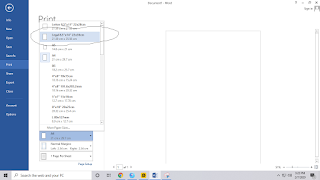Cara Setting kertas F4 di Ms. Word memang gampang-gampang susah, karna biasanya tidak ada pengaturan ukuran kertas F4 atau Legal, ukuran F4 (Legal) biasa di pakai untuk kepentingan kantoran seperti yang selalu ane gunakan di PAUD, SMP dan SMA, di lembaga pendidikan seperti itu biasanya menggunakan kertas F4 contohnya untuk pembuatan Soal, pengumuman, Kertas belajar untuk anak-anak PAUD, Laporan, Absensi, Jadwal Pelajaran, RPPH, RPPM, Proposal, dan masih banyak lainnya.
Kertas F4 biasanya susah di atur dan kebanyakan printer harus teristal dulu Driver Printernya, contohnya di windows 10 untuk print dokumen tidak memerlukan driver printernya namun untuk settingan kertas F4 itu tidak bisa.Ok langsung aja ke tutorial setting F4 nya ..
1. Pastika Driver Printer nya sudah terinstal di Laptop atau perangkat PC anda, jikalau belum terinstal silahkan download atau gunakan CD bawaan Printernya (biasanya di kasih pas pertama beli printer). untuk mendownload langsung aja cek di web resminya Contoh : untuk Printer EPSON, Download Drivernya di WEB EPSON nya .. tinggal ketik “Driver EPSON” dan sebutkan type dari EPSON nya misalnya EPSON l3110.
2. Masuk Ke Word nya kemudiap tekan Ctrl+P atau masuk ke FILE kemudian Print.
dan kemudian ikutu langkah seperti pada gambar .. Pilih pengaturan kertas dan pilih LEGAL atau dengan ukuran 21×33 cm.
jika tidak ada pilihan seperti pada gambar di atas maka ikuti langkah berikut :
– Buka pengaturan kertas di halaman awal,
masuk ke PAGE LAYOUT > Klik tombol yang di lingkari warna kuning seperti pada gambar di atas, maka akan muncul halaman berikut :
perhatikan gambar di atas, setelah muncul jendela PAGE SETUP pilih PAPER kemudian pada PAPER SIZE nya pilih CUSTOM SIZE dan isikan ukuran 21×33 cm seperti pada gambar di bawah ini
Setelah itu Klik Tombol OK.. maka Ukurannya akan menjadi F4 dan bisa di print dengan ukuran F4
Langkah-langkah di atas merupakan cara merubah ukuran kertas menjadi F4 atau LEGAL, sebenarnya untuk ukuran f4 ada yang memakai lebih dari 21×33 cm contohnya ada beberapa yang ukurannya 21.9×33.56 Cm tapi menurut ane sih ngga masalah karna hanya selisih beberapa Mm doang. jadi untuk ukuran yang sering digunakan adalah 21×33 cm (itu yang sering ane pake dan baca-baca di web juga sama seperti itu).
Versi Video:
Tester Printer :
Canon Ip2700
Epson l3110
OS : Windows 10
ok terima kasih semoga bermanfaat dan jikalau ada kesalahan atau cara yang lebih mudah bisa di sampaikan di kolom komentar, jadi kita bisa sama-sama belajar,. 🙂
Wassalamuallaikum Wr.Wb
Wassalamuallaikum Wr.Wb